Logic Proユーザガイド
- ようこそ
-
- アレンジの概要
-
- リージョンの概要
- リージョンを選択する
- リージョンの一部を選択する
- リージョンをカット、コピー、およびペーストする
- リージョンを移動する
- ギャップを追加する/取り除く
- リージョンの再生をディレイする
- リージョンをループさせる
- リージョンを繰り返す
- リージョンのサイズを変更する
- リージョンをミュートする/ソロにする
- リージョンをタイムストレッチする
- オーディオリージョンを逆方向にする
- リージョンを分割する
- MIDIリージョンをデミックスする
- リージョンを結合する
- トラック領域でリージョンを作成する
- トラック領域でオーディオリージョンをノーマライズする
- MIDIリージョンのエイリアスを作成する
- 繰り返しのMIDIリージョンをループに変換する
- リージョンの色を変更する
- オーディオリージョンをサンプラー音源のサンプルに変換する
- リージョン名を変更する
- リージョンを削除する
- グルーブテンプレートを作成する
-
- Smart Controlの概要
- マスターエフェクトのSmart Controlを表示する
- Smart Controlのレイアウトを選択する
- MIDIコントローラの自動割り当て
- スクリーンコントロールを自動的にマップする
- スクリーンコントロールをマップする
- マッピングパラメータを編集する
- パラメータ・マッピング・グラフを使用する
- スクリーンコントロールのプラグインウインドウを開く
- スクリーンコントロールの名前を変更する
- アーティキュレーションIDを使ってアーティキュレーションを変更する
- ハードウェアコントロールをスクリーンコントロールにアサインする
- Smart Controlの編集内容と保存されている設定を比較する
- アルペジエータを使う
- スクリーンコントロールの動きを自動化する
-
- 概要
- ノートを追加する
- スコアエディタでオートメーションを使う
-
- 譜表スタイルの概要
- トラックに譜表スタイルを割り当てる
- 譜表スタイルウインドウ
- 譜表スタイルを作成する/複製する
- 譜表スタイルを編集する
- 譜表と声部を編集する/パラメータを割り当てる
- Logic Proの譜表スタイルウインドウで譜表または声部を追加する/削除する
- Logic Proの譜表スタイルウインドウで譜表または声部をコピーする
- プロジェクト間で譜表スタイルをコピーする
- 譜表スタイルを削除する
- 声部と譜表に音符を割り当てる
- 多声部のパートを別々の譜表に表示する
- スコア記号の割り当てを変更する
- 譜表をまたいで音符を連桁にする
- ドラム記譜用にマッピングされた譜表スタイルを使う
- 定義済みの譜表スタイル
- スコアを共有する
-
-
- キーコマンドの概要
- キーコマンドをブラウズする/読み込む/保存する
- キーコマンドを割り当てる
- キーコマンドをコピーする/プリントする
-
- さまざまなウインドウの修飾キーとアクション
- 「コントローラアサインメント」ウインドウの修飾キーとアクション
- トラック領域の修飾キーとアクション
- グローバルトラックの修飾キーとアクション
- オートメーションの修飾キーとアクション
- Live Loopsグリッドの修飾キーとアクション
- ミキサーの修飾キーとアクション
- 「MIDIエンバイロメント」ウインドウの修飾キーとアクション
- ピアノ・ロール・エディタの修飾キーとアクション
- スコアエディタの修飾キーとアクション
- イベントリストの修飾キーとアクション
- ステップエディタの修飾キーとアクション
- ステップシーケンサーの修飾キーとアクション
- Flex Timeの修飾キーとアクション
- Touch Barのショートカット
-
- エフェクトの概要
-
- 音源: はじめに
- 用語集
- 著作権

Logic ProのStep FXのグローバルコントロール
XYパッドでは最大4つのターゲットパラメータをリアルタイムで制御できます。青いコントロールポイントをドラッグすると、複数のターゲットを同時にモジュレートできます。XYパッドと「Master」コントロールのパラメータについて、該当する以下のセクションで説明します。
XYパッドのパラメータ
XYパッドの「Target」ポップアップメニューで変更を加えると、ターゲットパラメータのノブの周囲にある青いリングと点に反映されるため、ターゲットパラメータを容易に識別できます。リングはモジュレーションの範囲、点はXYパッドでのモジュレーションの現在の値を示します。
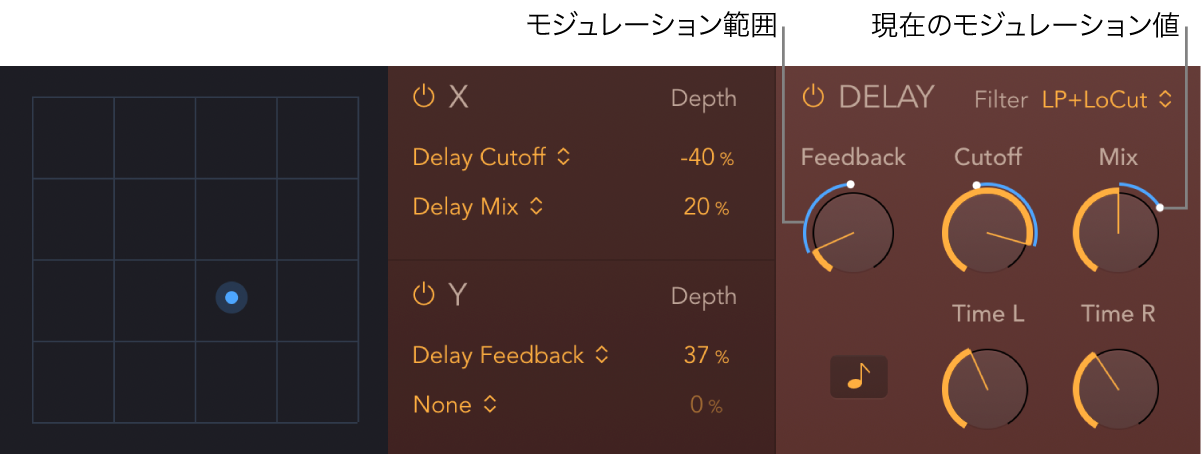
X/Yパッド: 斜めまたは縦方向にドラッグして、割り当てられているXまたはYのターゲットパラメータの値を変更します。
オン/オフボタン: X/Yコントローラを有効/無効にします。
「X Target」ポップアップメニュー: モジュレーションのターゲットを、任意の有効なエフェクトプロセッサ、モジュレーションソース、またはマスターコントロールから1つまたは2つ選択します。
「X Depth」フィールド: 選択したXターゲットのモジュレーションの量/範囲を設定します。
「Y Target」ポップアップメニュー: モジュレーションのターゲットを、任意の有効なエフェクトプロセッサ、モジュレーションソース、またはマスターコントロールから1つまたは2つ選択します。
「Y Depth」フィールド: 選択したYターゲットのモジュレーションの量/範囲を設定します。
「Master」コントロール
「Input 」ノブ/フィールド: プラグインの入力レベルを設定します。
「Mix」ノブ/フィールド: 原音信号と処理済み信号のレベルを設定します。これは基本的にウェットとドライのバランスコントロールです。
「Output」ノブ/フィールド: プラグインの全体的な出力レベルを設定します。
エフェクト順序のストリップ
有効なエフェクトユニットと無効なエフェクトユニットの順序と状況がこのストリップに表示されます。無効なエフェクトは淡色表示され、有効なエフェクトは点灯します。信号は左から右へ流れます。

エフェクト順序のストリップ: 有効なエフェクト(点灯)または無効なエフェクト(淡色表示)を横方向にドラッグして、エフェクトの順序を変更します。